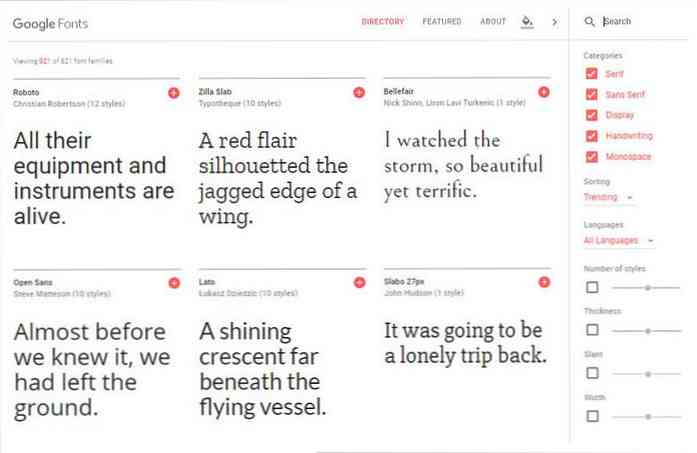21 Гоогле Мапс савети и трикови које треба да знате
Гоогле Мапс је одлазим на апликацију чим изађем на врата. Не само зато што сам знао за свој пут, већ и за непроцењиве информације које ми дају у вези са мојом рутом. добијам информације о саобраћају, сазнајте више о оближњим мјестима, пратите време и удаљеност, планирајте моје путовање и још много тога.
Од стајлинга Гоогле мапа до зумирања веома близу, као моја пратећа апликација за више од 5 година постоји много трикова које сам научио. Тако ћу за данас, поделити ово корисна информација са тобом тако да и ти можеш извући најбоље из Гоогле мапа.
Да видимо како ово 21 Гоогле Мапс савети и трикови може вам помоћи у свакодневном животу.
1. Измерите удаљеност
Гоогле Мапс вам омогућава измерите раздаљину између две тачке. Можете креирати пуну прилагођену руту од тачке до тачке и измерити њену удаљеност или једноставно видјети Удаљеност од две тачке у правој линији.
Како се то ради:
- Притисните и задржите локацију да би испустили иглу, то ће бити почетна тачка за мерење удаљености. Након тога, додирните “Дроппед Пин” доле да бисте отворили опције. Овде додирните “Измерите удаљеност” да започнете процес.
- Појавит ће се други показивач који ће вас помакнути повлачењем екрана. Можете користити + икона на десној страни до додајте тачке и креирајте прилагођену мапу.
- Укупна удаљеност ће бити приказана на доњи леви угао у миљама или километрима на основу ваших преференција.

2. Поделите локацију у реалном времену
Гоогле је недавно додао функцију делите своју локацију у реалном времену. Можете користити ово да бисте другима дали до знања тачно када ћете бити на одредишту, или једноставно нека неко зна ако на добром сте путу или не.
Како се то ради:
- Додирните главни мени у горњем левом углу и изаберите “Схаре лоцатион” из менија. На следећој страници можете да изаберете укупно трајање за које желите да делите своју локацију, и како желите да делите локацију.
- Овде додирните “Изаберите Пеопле” да бисте изабрали пријатеља из Гоогле контаката. Ако немају Гоогле налог (или нису у вашим контактима), онда можете да додирнете “Више” да бисте изабрали апликацију за размену порука.
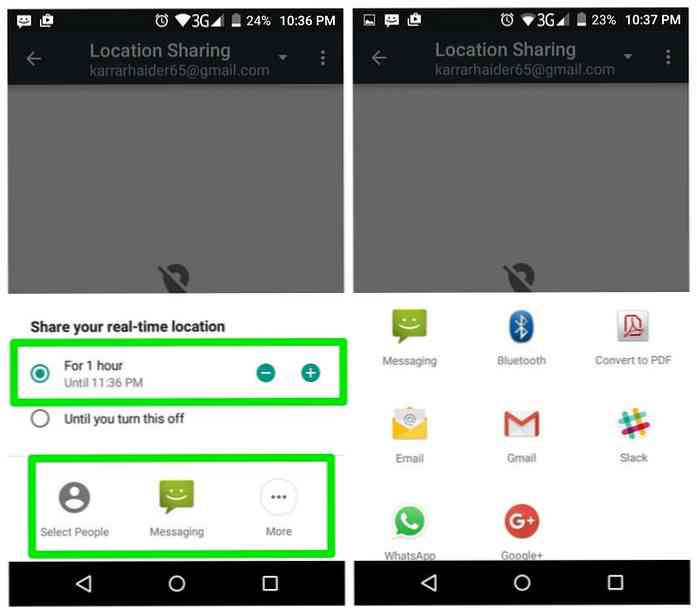
Белешка: Услуге Гоогле локације морају бити омогућене на вашем телефону да бисте могли да користите ову функцију. Када притиснете “Схаре лоцатион” од вас ће бити затражено да га омогућите ако је онемогућено.
3. Гоогле Мапс Лите Моде
Гоогле мапе имају Лите режим који је лакши за системске ресурсе и користи мање интернет података. Нисам имао прилику да ову значајку користим често, али што се тиче основне навигације, она ради савршено.
Међутим, ова функција може користи се само у веб верзији Гоогле мапа, или на рачунару или у прегледнику паметног телефона.
Како се то ради:
Једноставно посјетите ово Лите моде линк користећи свој прегледач и Гоогле мапе ће се учитати у Лите моду. А муња у доњем десном углу ће потврдити да сте у Лите моду. Иста икона ће вам омогућити да се пребацујете између пуног и Лите режима.
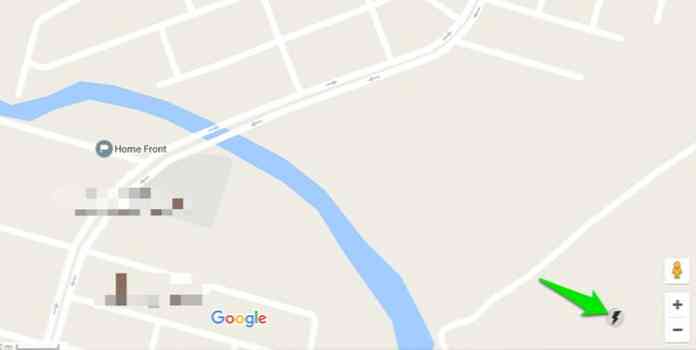
4. Гоогле Мапс Стреет Виев
Такође можете да видите Стреет Виев директно у Гоогле мапама ако је доступан за одређено место. Заиста кул функција за брзо гледање околине подручја.
Како се то ради:
- Додирните и задржите жељену локацију да испусте иглу. Затим додирните име локације на дну да бисте видели опције за њега.
- У опцијама додирните сличицу приказа улице отвориће се слика локације и Стреет Виев. Можете да превлачите да бисте се кретали у приказу улице.
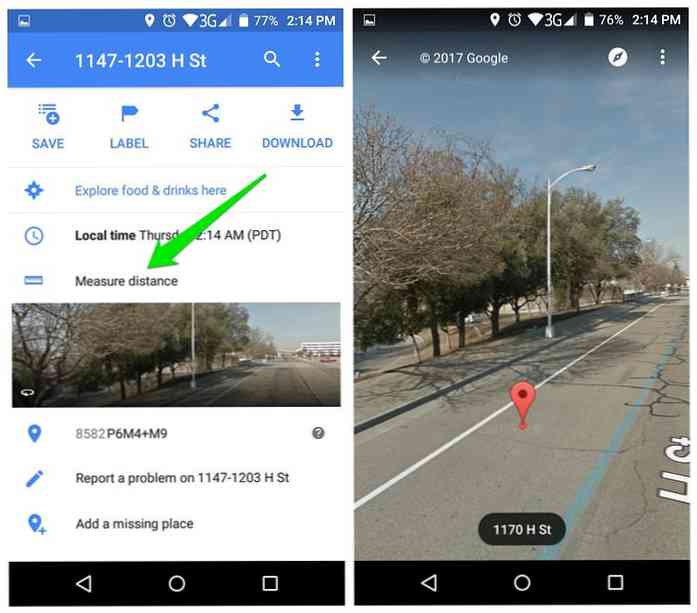
5. Преузмите мапе
Можете преузмите мапу одређене области за навигацију и добијање информација о локацији без интернет везе. Користио сам ову функцију много пута за путовања у удаљена подручја и поред значајки у реалном времену као што је ажурирање саобраћаја, скоро све функције за навигацију и информације раде ван мреже.
Како се то ради:
- Када претражујете локацију или испуштате пин на било којој локацији, додирните име / адресу локације да бисте приступили његовим опцијама. Овде додирните плаво “Преузимање” да бисте започели процес.
- Појавиће се квадрат који означава укупну површину која ће бити преузета. Можете увећајте или умањите приказ да бисте приказали тачно подручје које желите да преузмете.
- Величина преузимања мапе ће бити приказана испод, што је већа површина; више простора ће бити потребно. Након означавања подручја, додирните “Преузимање” да започнете преузимање.
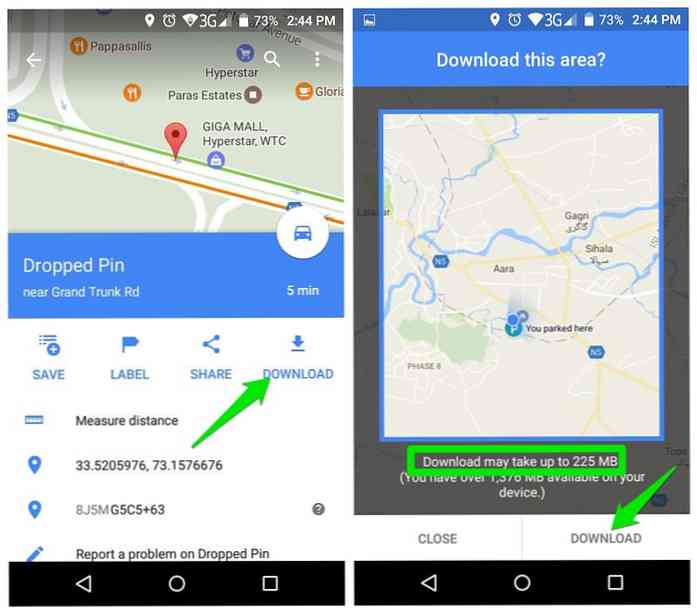
Гоогле ће аутоматски ажурирајте преузету мапу након сваких 15 дана (понекад раније).
6. Додајте више заустављања
Ако желите да идете на више места у свом путовању, онда их можете додати као заустављања да бисте добили одговарајуће смернице.
Како се то ради:
- Потражите своју прву станицу и додирните икону аутомобила да бисте креирали руту. Пре него што уђете у режим навигације, додирните мени у горњем десном углу (три вертикалне тачке) и изаберите “Адд стоп” из менија.
- Сада тапните на другу станицу и изаберите локацију или место. Поновите поступак на додајте колико год желите заустављања.
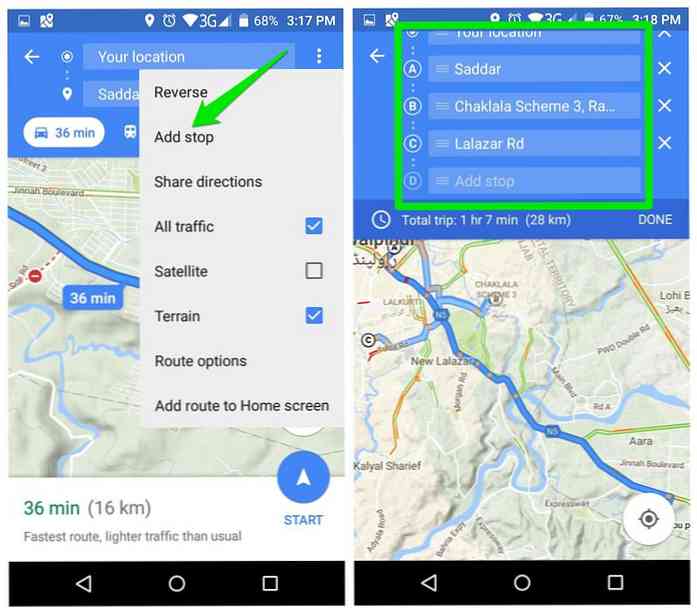
Можете да додирнете и задржите стоп до повуците га горе и доле управљати приоритетима.
7. Пронађите тражена заустављања
Можете потражите жељене станице на вашој рути током навигације, као што су бензинске пумпе, банке, ресторани, банкомати или чак пекарнице. И онда управљајте својим путовањем.
Како се то ради:
- Док сте у навигацијском моду на вашој рути, додирните “Претрага” на десној страни.
- Овде можете одабрати категорију из датих категорија или унесите своје у траку за претрагу горе.
- Када изаберете категорију, видећете сва места која спадају у ту категорију на вашој рути.
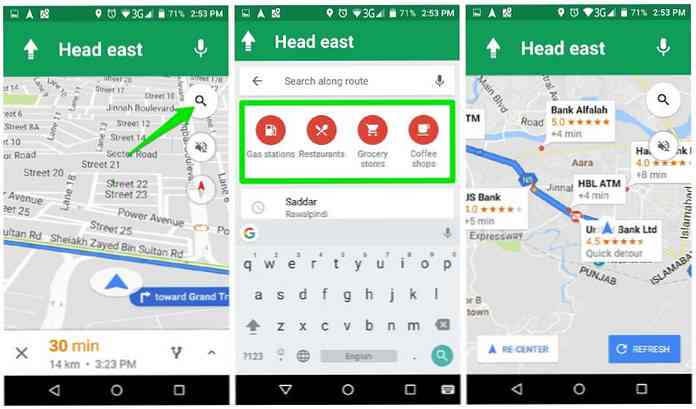
Можете такође тапните на место које желите да зауставите на вашој рути, а затим додирните “Адд стоп” да бисте је додали као стоп.
8. Додајте прилагођене ознаке
Да бисте лако пронашли места која Гоогле није додао у мапе, можете да додате прилагођене ознаке. Ове етикете ће бити приказане на вашим мапама и можете их пронаћи и на траци за претрагу. На пример, можете додати ознаку за своје омиљено место за окупљање, кућу пријатеља или чак и тамо где сте први пут срели супружника.
Како се то ради:
- Додајте пин на локацију додиром и држањем. Затим приступите изборнику пинова и додирните “Етикета” дугме.
- Унесите назив етикете и потврдите. Сада ћете увек видети ову ознаку кад год се крећете.
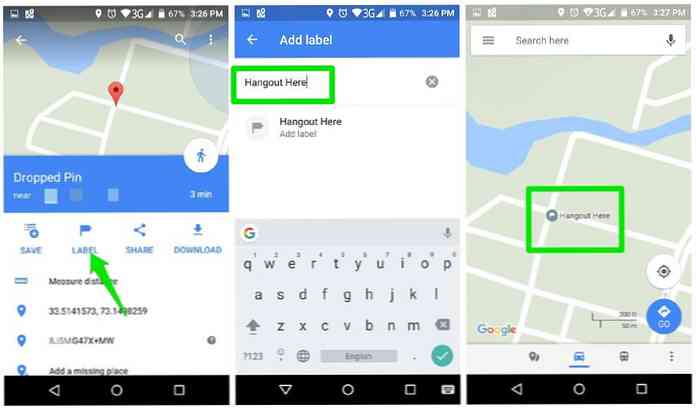
9. Проверите типичан саобраћај
То је једна од мојих омиљених Гоогле Мапс функција за планирање путовања. Осим ажурирања саобраћаја уживо, Гоогле Мапс вам такође омогућава да видите типично саобраћајно стање подручја у одређеном времену. Ове информације можете користити за планирање путовања у право вријеме и на дан. Међутим, ово функција је доступна само на веб верзији Гоогле мапа.
Како се то ради:
- У главном менију у горњем левом углу изаберите “Саобраћај”.
- На дну ћете видети траку која приказује стање саобраћаја са индикацијом боје и падајући мени за избор “Ливе траффиц” или “Типичан саобраћај”. Изаберите “Типичан саобраћај” и видећете траку измене времена и датума.
- Можете подесити ову траку да бисте видели уобичајене услове саобраћаја у одређено време или дан.
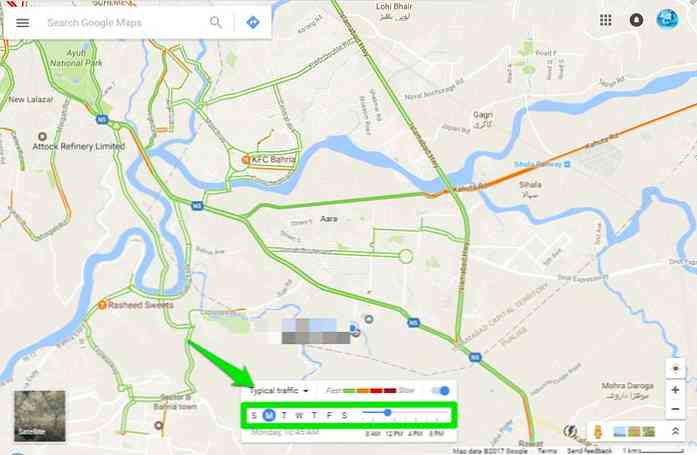
10. Додајте место за паркирање
Ако сте поставили “Вожња” као ваш уобичајени начин путовања на Гоогле мапе, онда можете видети картице штедите место за паркирање када изађете из аутомобила. Ако вам се ова функција не свиђа (може бити агресивна) или не функционира прецизно за вас, можете и ви ручно додајте локацију за паркирање да лако пронађете свој аутомобил.
Како се то ради:
- Додирните плаву тачку (ваша тренутна локација) док сте у близини аутомобила и изаберите “Сачувајте свој паркинг” опција.
- Ово ће означити локацију са а П икона која означава вашу локацију за паркирање.
- Да бисте управљали својом локацијом, додирните П тачка и видећете све опције, укључујући и могућност да ручно промените место паркирања или снимите фотографију локације.
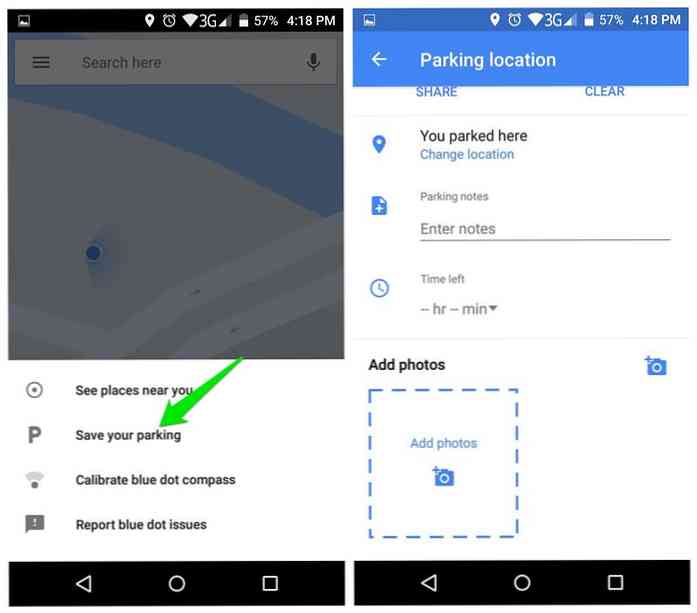
11. Избегавајте путарине, аутопутеве и трајекте
Путарине, аутопутеви и трајекти могу вас коштати времена, новца и ресурса. Ако желите да их избегнете на вашој рути, онда Гоогле Мапс може лако помоћи вам да пронађете руту која нема трајекте, путарине или аутопутеве.
Како се то ради:
- Потражите одредиште и додирните Цар да бисте видели икону најбржи пут до њега.
- Затим додирните мени са три вертикалне тачке у горњем десном углу и изаберите “Опције руте”.
- Само означите поље за потврду поред опције аутопутева, путарине и трајекти и додирните “Готово” за преусмеравање.
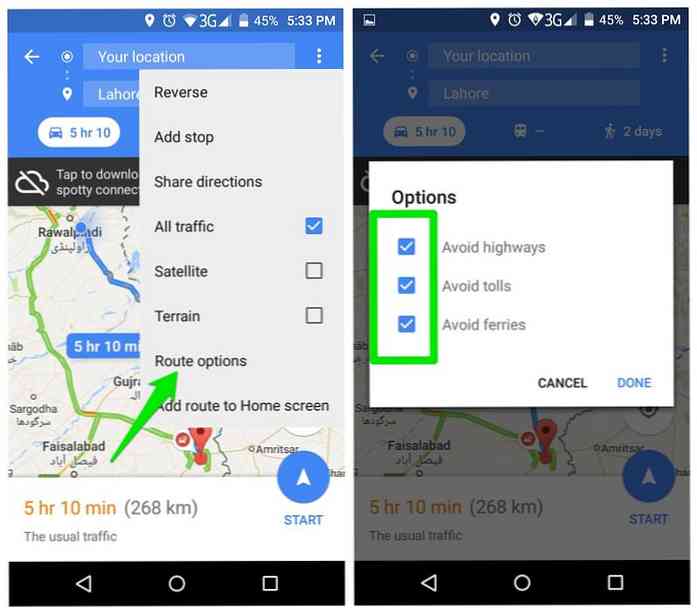
12. Доприносите Гоогле мапама
Гоогле мапе у великој мери зависе од доприноса локалних људи побољшајте информације о оближњим местима. Такође можете лако да допринесете Гоогле мапама и боље информишете о својој локалној области.
Ти ћеш зарадите бодове за то (Заслужио сам само 11 бодова) и добијам награде ако зарадите довољно поена, као што је бесплатно складиште Гоогле диска или позива на бета тестирање.
Како се то ради:
- Додирните главни мени у горњем левом углу и изаберите “Ваши доприноси” из њега.
- На следећој страници ћете видети своје име, тренутне зарађене бодове и начине за допринос.
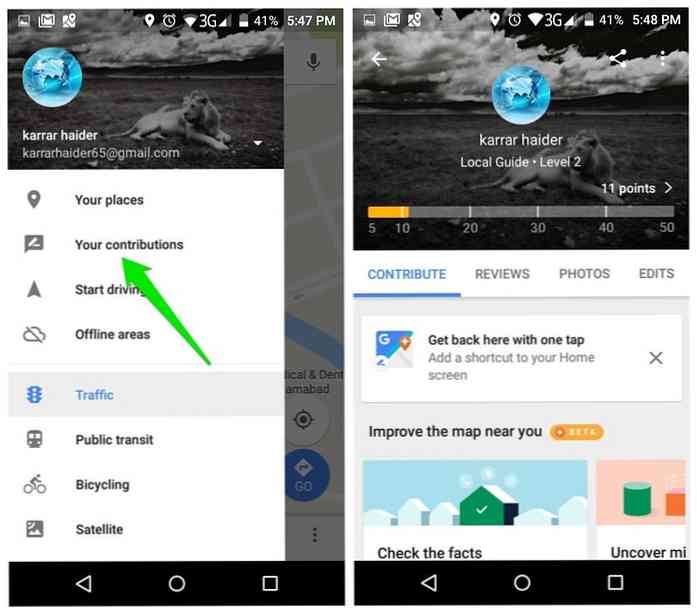
Постоји много начина да се допринесе; можете рецензирајте места ти си био, додајте фотографије, исправне информације, или једноставно одговорите на основна питања о месту.
13. Додајте место које недостаје
Ово је још један начин да допринесете Гоогле мапама, али “Ваши доприноси” Одељак не нуди једноставан начин за додавање недостајућих места. Међутим, лако можете додајте било које мјесто на карти које недостаје и биће званично додата након проласка Гоогле Мапс верификације.
Како се то ради:
- Додирните и задржите тачну локацију на којој нешто недостаје и испустите пин. Из опција пин-а додирните “Додај место које недостаје”.
- Видећете страницу где можете додајте назив локације, категорију, време отварања / затварања и друге кључне информације.
- Додајте онолико информација колико знате и додирните “Сенд” дугме у горњем десном углу да бисте уређивање послали Гооглеу.
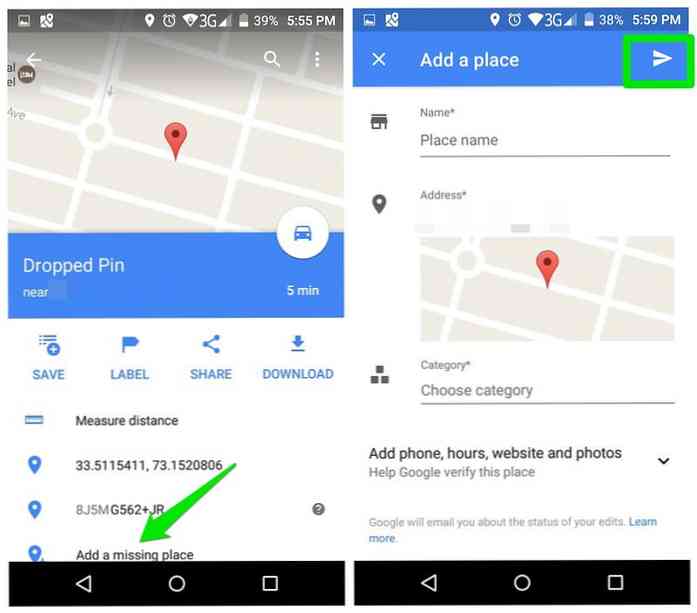
Такве измене ће допринети укупном доприносу Гоогле мапама и ви ћете зарадити поене за њих.
14. Погледајте историју локација
То може бити помало застрашујуће Гоогле мапе прате сваки ваш покрет и задржавају комплетан запис од тога. Међутим, Гоогле је довољно леп да подели ове информације са нама како бисмо могли да видимо комплетну историју где смо отишли и када.
Можете да видите места која сте посетили на одређени датум заједно са рутом коју сте узели да стигнете тамо.
Како се то ради:
- Кликните на главни мени и изаберите “Ваша временска линија”.
- Ваш временски оквир ће вам показати сва мјеста која сте икада посјетили заједно са практичним приједлозима, као што су често посјећивана мјеста или недавна мјеста.
- Такође можете кликнути на “Календар” у горњем левом углу да бисте изабрали датум и видели своју активност на тај одређени дан.
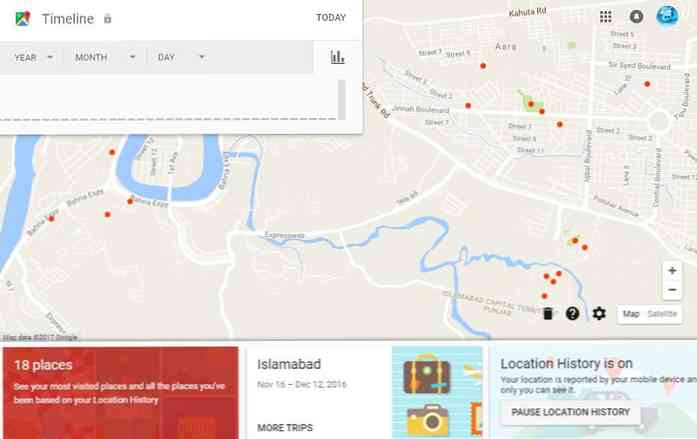
15. Позовите вожњу
Гоогле Мапс омогућава вам да позовете вожњу као што је Убер, директно из апликације. Тражиће све услуге изнајмљивања возила у вашем подручју, а затим вам препоручити да их запослимо заједно са информацијама о оближњим аутомобилима и ценама.
Како се то ради:
- Потражите своју дестинацију и проверите најбржи пут.
- На врху, видећете опције за избор начина на који желите да стигнете на своје одредиште.
- Изаберите услуге јахања овде, оне са човек са иконом актовке.
- Видећете све доступне услуге позивања на вожњу заједно са њиховим процијењеним цијенама и оближњим аутомобилима.
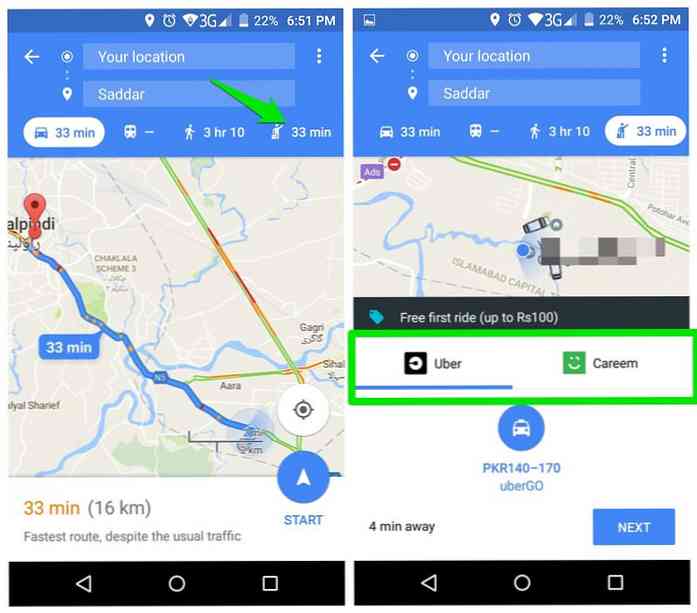
Уберу можете изнајмити аутомобил директно из апликације Гоогле Мапс. Међутим, за друге ћете морати да користите њихову званичну апликацију.
16. Зумирајте једном руком
Обично морате да користите два прста да бисте увећали или умањили мапу, што захтева две руке да бисте то лако урадили. Али постоји трик који вам омогућава да то учините само једном руком.
Како се то ради:
Двапут додирните на мапи и држите. Сада једноставно померите прст надоле да бисте га увећали и померите га да бисте смањили приказ.
17. Изравно уђите у навигацијски мод
Још један врло једноставан али згодан трик. Када треба да се крећеш негде, ти обично треба да изаберете методу за путовање или најбољу руту, итд. Међутим, у већини случајева, подразумеване поставке су савршене за навигацију и само додирните навигацијски гумб.
Ако имате поверења у Гоогле мапе да вам сваки пут нуди најбољу руту, онда можете прескочити ову провјеру и директно ући у навигацијски мод.
Како се то ради:
Потражите одредиште и додирните и држите “Упутства” дугме. После секунде, директно ћете ући у навигациони мод са изабран је најбољи пут и подразумевани метод комутације.
18. Ограничење брзине подручја
Тренутно Гоогле не нуди никакав начин да провери ограничење брзине на рути и да је мери са вашом тренутном брзином. Међутим, можете добити ову цоол значајку уз помоћ апликације треће стране.
Како се то ради:
Велоцираптор је Андроид апликација која вам омогућава да додате видгет ограничења брзине на Гоогле Мапс или било којој другој апликацији за мапе. Користи податке из ОпенСтреетМап-а и ХЕРЕ Мапс да би понудио ову услугу.
Сада кад год отворите Гоогле мапе, виџет ће се приказати приказује ваш тренутна брзина и максимално ограничење брзине ваше руте. Бићете обавештени ако прекинете ограничење.
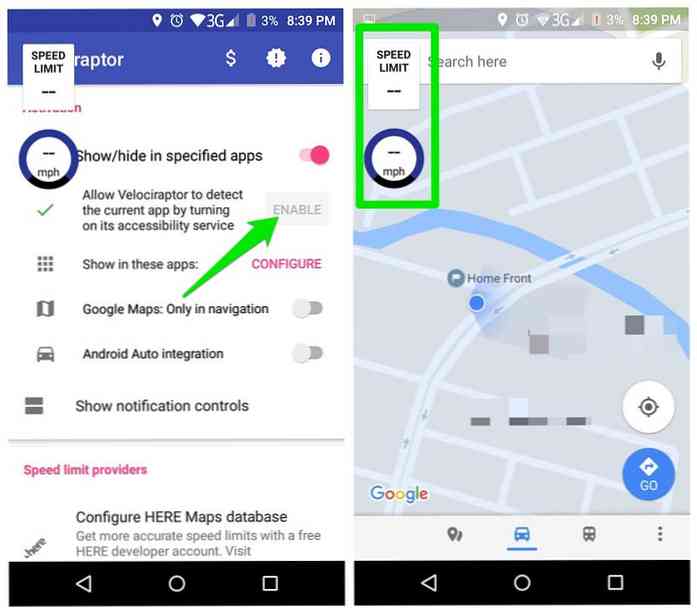
19. Проверите емисију ЦО2
Ако вам је стало до околине и желите смањите емисију ЦО2 из вашег возила, онда постоји Цхроме проширење које вам може помоћи.
Како се то ради:
Царбон Фоот је Цхроме проширење које показује колико ЦО2 ће ваш аутомобил емитовати када га возите на одређеној рути. Након инсталације, чим добијете смер локације у Гоогле мапама, проширење ће се приказати укупне емисије ЦО2 у појединостима.
Можете прећи преко вредности да бисте видели колико дрвећа и времена ће бити потребно да се ухвати толико ЦО2.
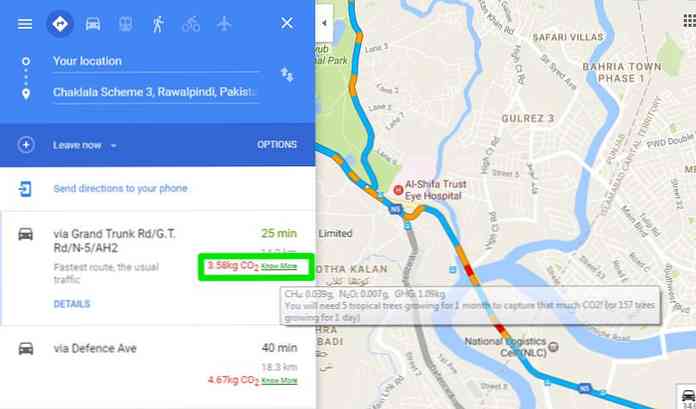
Знајући ово ће вам помоћи да донесете бољу одлуку о томе како желите да путујете и можда чак и мотивишете да засадите дрвеће.
20. Креирајте прилагођене мапе
Додавање прилагођених ознака на мапу може бити згодно, али за крајњу прилагодбу, потребна вам је додатна помоћ. У ту сврху постоји практичан алат који ће вам помоћи креирајте прилагођене Гоогле мапе помоћу стотина маркера и алата за цртање.
Како се то ради:
Иди на Сцриббле Мапс и отворит ће Гоогле Мапс у свом сучељу. Видећеш више опција за уређивање у горњој траци, укључујући алате за цртање, линије, облике и алате за додавање текста. Можете користите ове алате за уређивање мапе а затим је сачувајте као слику или је уградите где год желите.
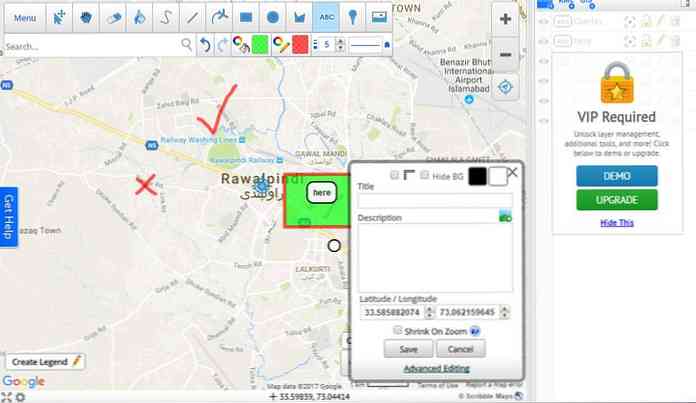
Већина потребни алати су доступни бесплатно, али за приступ напредним алатима и опцијама за уређивање, морат ћете надоградити на про версион.
21. Отворите Иелп линкове
ако ти кликните на адресу у Иелп-у, отвориће се на Иелп мапама. Ово може бити веома неугодно ако Гоогле Мапс представља вашу апликацију за приказивање мапа. Овај проблем се може лако решити помоћу додатка за Цхроме.
Како се то ради:
Инсталл тхе Позивајте се на Гоогле мапе Цхроме проширење и кад год кликнете на Иелп адресу аутоматски ће се отворити у Гоогле мапама.
Заокруживање
Ово је лако пратити савјете и трикове учини да моја свакодневна путовања буду гњаважа. Препоручујем вам да проверите Гоогле мапе допринос како би ваше окружење било боље.
Недавно сам почео да доприносим и одлично ми је да допринесем услузи која вам помаже у вашим путовањима на много начина бесплатно (остављајући на страну дебату о праћењу података).